Ang Progressive Web Apps (PWAs) ay mga web app na gumagamit ng mga modernong teknolohiya sa web. Maaari mong ilunsad ang mga ito sa Desktop, at magmumukha silang mga native na app. Habang ang mga PWA ay naka-host sa Internet, ang user ay maaaring lumikha ng isang espesyal na shortcut upang ilunsad ang mga ito tulad ng isang regular na app. O maaari niyang i-install ang mga ito sa Windows 10 gamit ang Microsoft Store.
Bukod sa Microsoft Store app, maaaring gamitin ng mga user ng Windows ang ilang partikular na browser na batay sa Chromium tulad ng Edge at Chrome upang i-install ang mga ito. Kapag nakita ng browser ang isang PWA sa isang web site, pinapayagan nito ang pag-install nito mula mismo sa pangunahing menu, at may espesyal na button na lalabas sa address bar.
![]()
Tip: maaari mong paganahin ang tampok na 'I-uninstall ang Chrome PWA' para sa Mga Setting at Control Panel .
Kapag mayroon kang ilang extension na naka-install, ang iyong mga Chrome PWA ay magkakaroon ng sumusunod na icon sa title bar.
![]()
Ipapakita sa iyo ng post na ito kung paano i-disable ang button ng extension ng puzzle sa title bar ng Chrome PWA. Ginagawa ko ang mga hakbang sa ibaba Chrome Canary.
Upang Alisin ang Puzzle Icon mula sa Chrome PWA Title bar
- Buksan ang browser ng Google Chrome (hindi PWA!).
- I-type o i-copy-paste |__+_| sa address bar, at pindutin ang Enter key.
- Piliin ang |_+_| para saTinanggal ng mga PWA sa Desktop ang menu ng mga extensionopsyon.
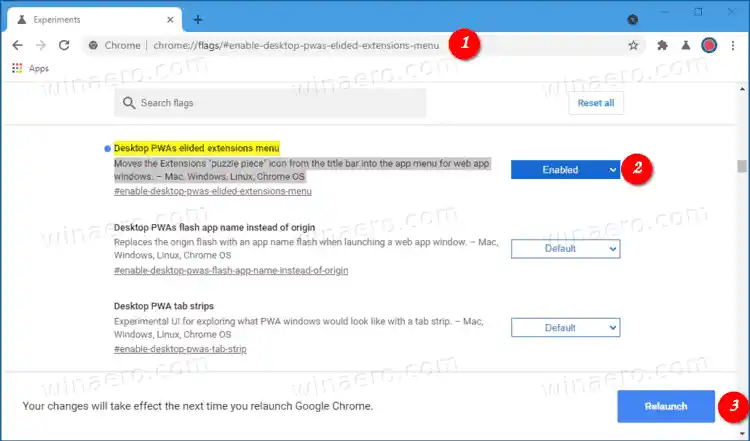
- Ilunsad muli ang Chrome browser, at tapos ka na.
Ang button ng extension ng puzzle ay inalis na ngayon sa title bar. Maaari mo na ngayong buksan ang Mga Extension mula sa tatlong-tuldok na menu ng PWA. Tingnan ang screenshot sa ibaba.
![]()
Ang paglalarawan ngTinanggal ng mga PWA sa Desktop ang menu ng mga extensionsabi ng option.
Inilipat ang icon ng 'puzzle piece' ng Mga Extension mula sa title bar papunta sa menu ng app para sa mga window ng web app. – Mac, Windows, Linux, Chrome OS
Sa kalaunan, maaabot ng nakatagong opsyon na ito ang stable na sangay ng Chrome. Gayunpaman, hindi malamang na magdagdag ang Google ng opsyon sa GUI para doon. Tila, ito ay mananatili sa mga bandila.
Update: Kung hindi gumagana ang flag para sa iyo, baguhin ang shortcut ng Chrome at idagdag ang sumusunod na argumento pagkatapos ng |_+_| bahagi:
|_+_|
Maaari kang matuto nang higit pa tungkol sa --disable-features na opsyon mula sa post na ito.


























